
时间:2020-08-21 14:04:47 来源:www.win10xitong.com 作者:win10
你有没有在使用win10系统的时候遇到过win10提示windows找不到文件请确定文件名是否正确后再试一次这样的情况?一位网友反馈说他恰好遇到了。win10提示windows找不到文件请确定文件名是否正确后再试一次问题对于很多新手来说就不太容易自己解决,大部分时候都会去求助别人,如果你马上就要想解决这个问题,我们就学着尝试自己动手吧,直接用下面这个步骤:1、按下WIN+R打开运行提示框;2、在运行框中输入:cmd /c for %i in(%windir%\system32\*.dll) do regsvr32.exe /s %i 按下回车键就行了,这样,这个问题就可以很简单的处理了。好了,下面就由小编带来详细处理win10提示windows找不到文件请确定文件名是否正确后再试一次的具体处理技巧。

具体方法:
解决方法一:
1、按下WIN+R打开运行提示框;
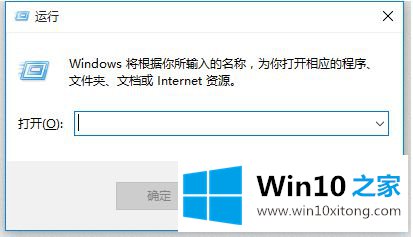
2、在运行框中输入:cmd /c for %i in(%windir%\system32\*.dll) do regsvr32.exe /s %i 按下回车键;
3、接着重新打开运行提示框,然后输入:cmd /c for %i in(%windir%\system32\*.ocx) do regsvr32.exe /s %i 此操作需要一些时间请耐心等待。
若无法解决则可按方法二进行操作设置:
1、按下win+R 打开运行,输入:regedit 点击确定打开注册表;
2、在HKEY_LOCAL_MACHINESOFTWAREMicrosoftWindowsNTCurrentVersionWinlogon
中把Shell=Explorer.exe1恢复为Shell=Explorer.exe
3、展开HKEY_LOCAL_MACHINE\SOFTWARE\MICROSOFT\WINDOWS\CURRENTVERSION\RUN或RUNONCE或RUNSERVICES这三个RUN里面,你看看哪个有"1",删掉这个关联就OK了。
4、如果你担心注册表改错的话我们可以应用dos命令来处理,win+s打开小娜,搜索cmd,在命令提示符上单击右键,选择“以管理员身份运行”;
5、在命令提示符中键入:
ftypeexefile="%1" %*
assoc.exe=exefile
上述就是win10提示windows找不到文件请确定文件名是否正确后再试一次的修复方法了,有遇到相同问题的用户可参考本文中介绍的步骤来进行修复,希望能够对大家有所帮助。
win10提示windows找不到文件请确定文件名是否正确后再试一次的具体处理技巧就在上面已经全部告诉大家了,欢迎大家给小编进行留言。